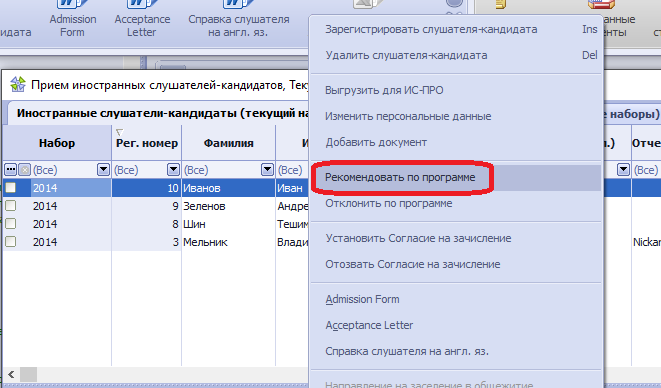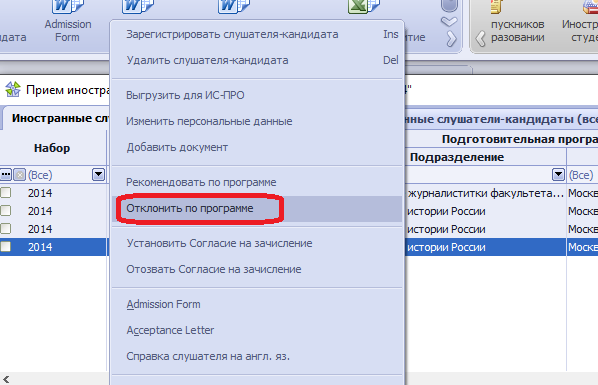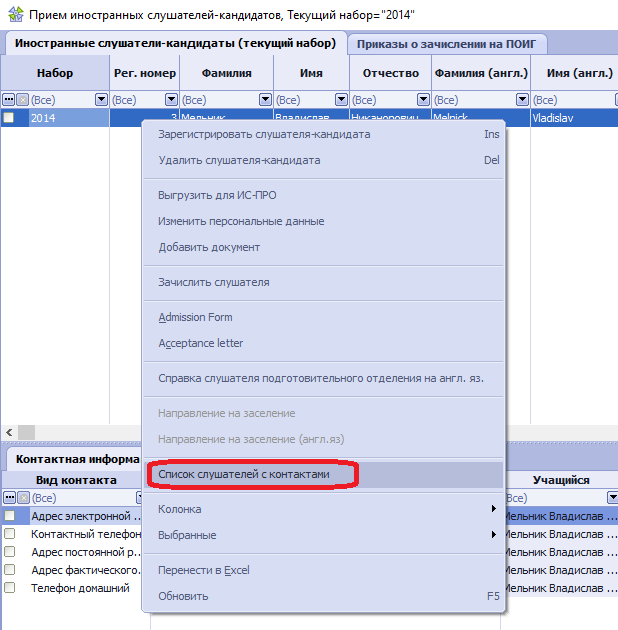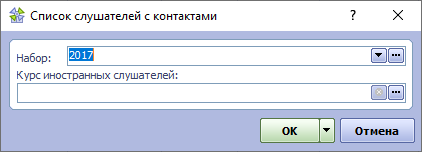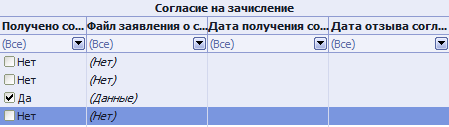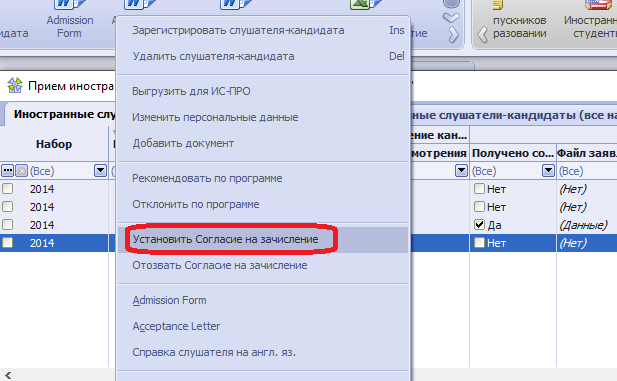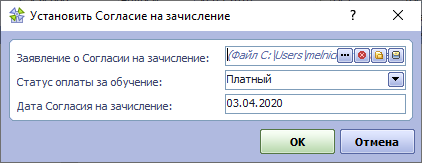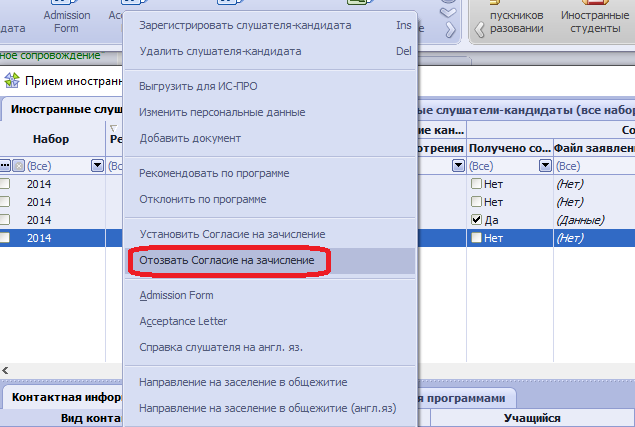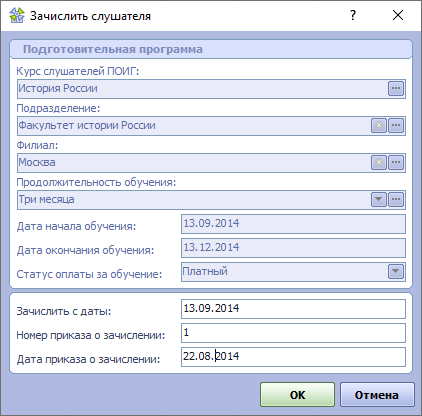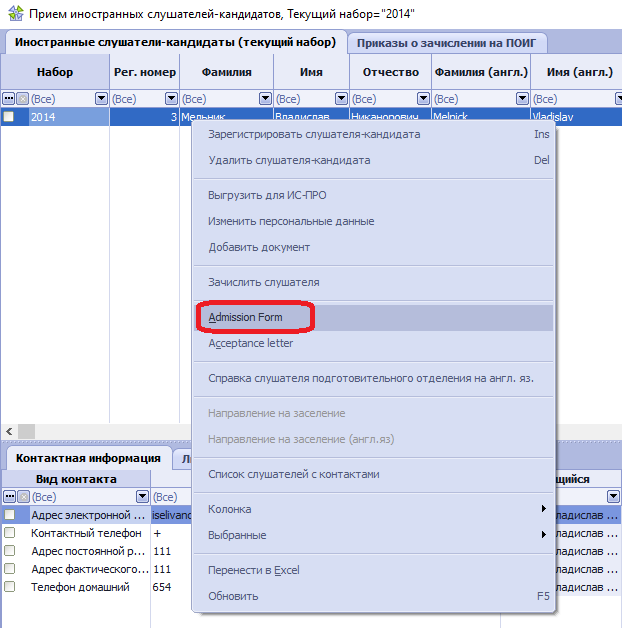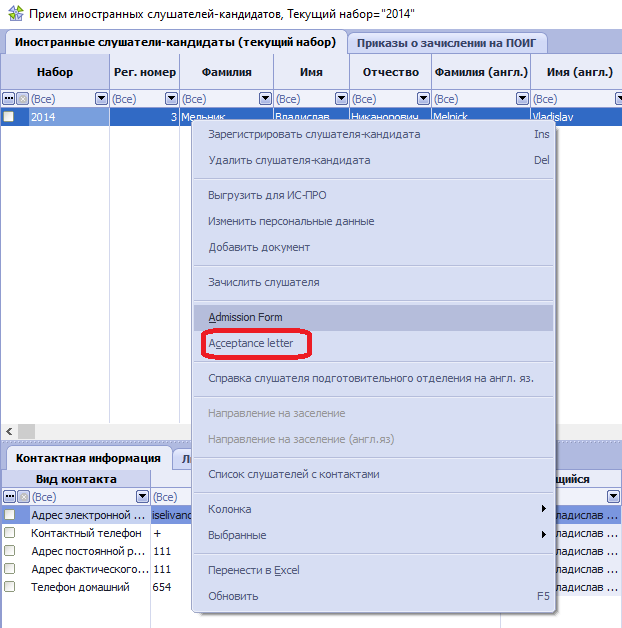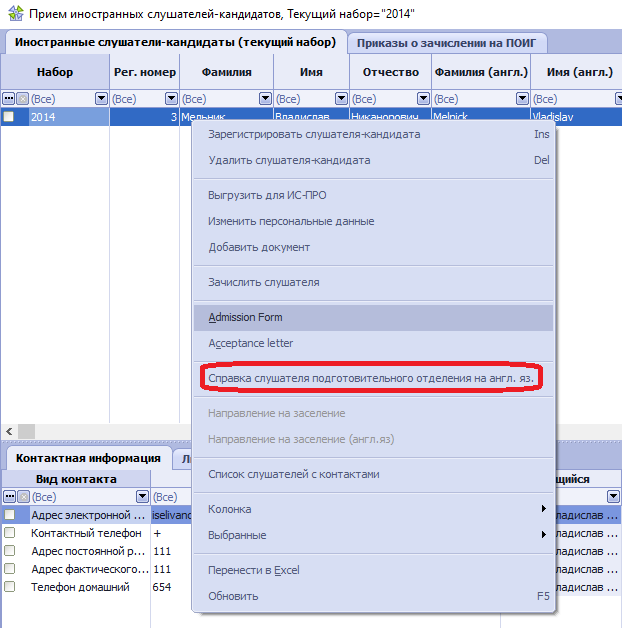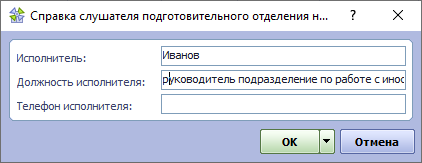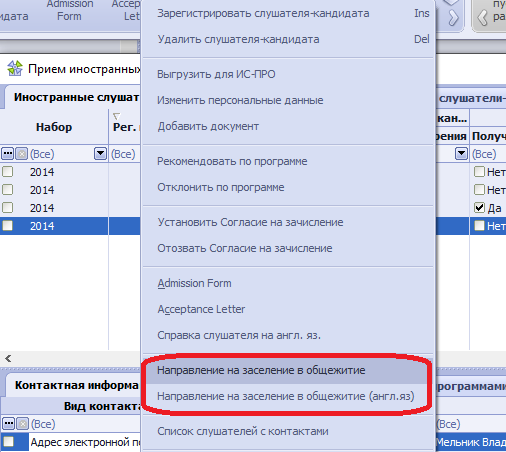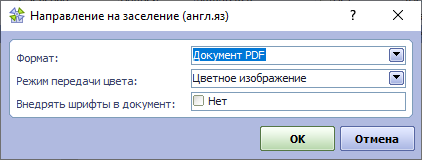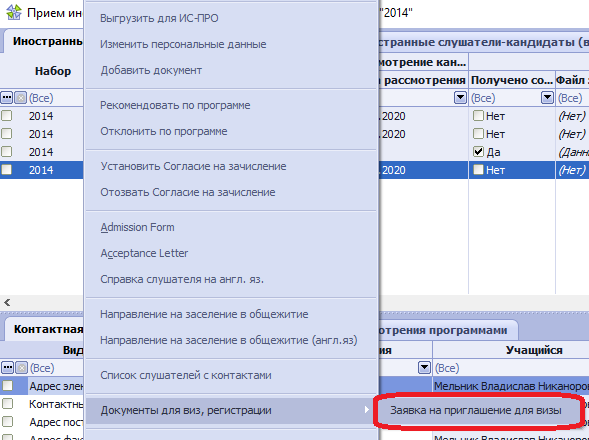Для регистрации поступающего необходимо в представлении Иностранные слушатели-кандидаты (текущий набор) щелкнуть правой клавишей мыши и из контекстного меню выбрать действие Зарегистрировать слушателя-кандидата. После вызова процедуры регистрации отобразится форма регистрации поступающего на подготовительное отделение для иностранных граждан, в которой нужно указать следующие данные:
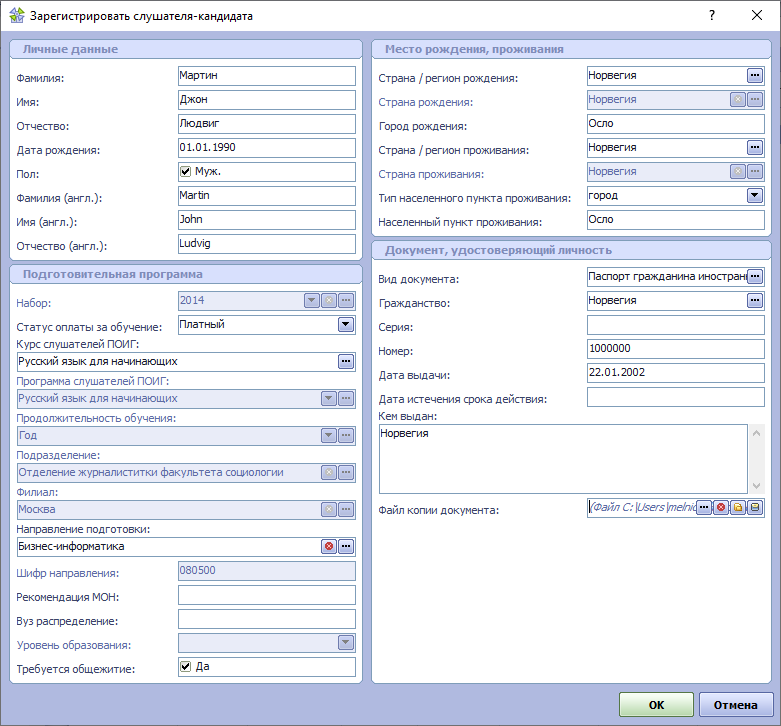
- В полях Фамилия, Имя и Отчество необходимо внести данные в строгом соответствии с тем, как они указаны в паспорте слушателя- кандидата (или другом документе, удостоверяющем личность). Данные поля являются обязательными для заполнения. Если пользователь изменяет введенные ранее значения фамилии, имени, или отчества, то все следующие далее поля формы будут очищены.
- В поле Дата рождения необходимо ввести дату, соблюдая требуемый формат. Требования системы к формату даты повторяют региональные настройки операционной системы MS Windows. Проверить или изменить эти настройки можно стандартными средствами Windows (Панель управления / Язык и стандарты).
- В поле Пол необходимо указать гендерную принадлежность иностранного студента (муж./жен.).
- В полях Фамилия (англ.), Имя (англ.) и Отчество (англ.) необходимо ввести соответствующие данные на английском языке.
- В поле Статус оплаты за обучение необходимо открыть список (кнопка
 ) и выбрать форму оплаты обучения.
) и выбрать форму оплаты обучения. - В поле Курс слушателей ПОИГ нужно открыть справочник (кнопка
 ), выбрать требуемый курс и нажать кнопку ОК для закрытия справочника. Значения в полях Программа слушателей ПОИГ, Продолжительность обучения, Подразделение и Филиал будут указаны автоматически, в зависимости от выбранного курса слушателей.
), выбрать требуемый курс и нажать кнопку ОК для закрытия справочника. Значения в полях Программа слушателей ПОИГ, Продолжительность обучения, Подразделение и Филиал будут указаны автоматически, в зависимости от выбранного курса слушателей. - В поле Направление подготовки нужно открыть справочник (кнопка
 ), выбрать направление подготовки слушателя-кандидата и нажать кнопку ОК для закрытия справочника. Значения в полях Шифр направления и Уровень образования будут указаны автоматически, в зависимости от выбранного направления подготовки.
), выбрать направление подготовки слушателя-кандидата и нажать кнопку ОК для закрытия справочника. Значения в полях Шифр направления и Уровень образования будут указаны автоматически, в зависимости от выбранного направления подготовки. - При необходимости можно заполнить поля Рекомендация МОН и ВУЗ распределение.
- Если слушателю-кандидату на время обучения на подготовительном отделении требуется общежитие, то в поле Требуется общежитие необходимо установить значение "Да".
- В полях Страна / регион рождения и Город рождения необходимо указать данные о месте рождения согласно документу, удостоверяющего личность.
- В полях Страна / регион проживания, Тип населенного пункта проживания и Населенный пункт проживания необходимо указать данные о месте проживания согласно документу, удостоверяющего личность.
- Необходимо ввести данные в разделе Документ, удостоверяющий личность - в эту группу полей данные должны вноситься на основании представленного слушателем- кандидатом документа.
- В поле Файл копии документа с помощью кнопки
 нужно выбрать и загрузить копию документа, удостоверяющего личность слушателя- кандидата.
нужно выбрать и загрузить копию документа, удостоверяющего личность слушателя- кандидата.
После нажатия кнопки ОК в форме параметров запись о новом слушателе-кандидате будет добавлена в представление Иностранные слушатели- кандидаты (текущий набор).
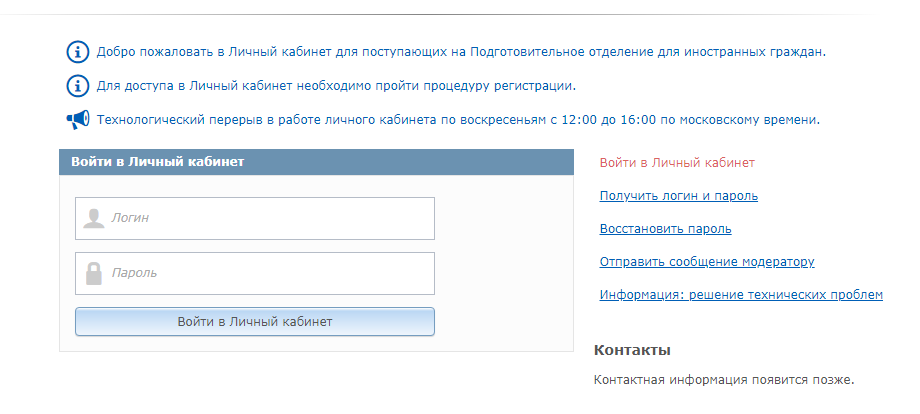
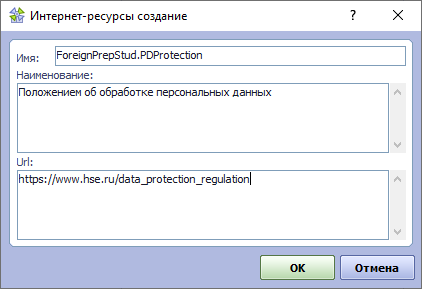
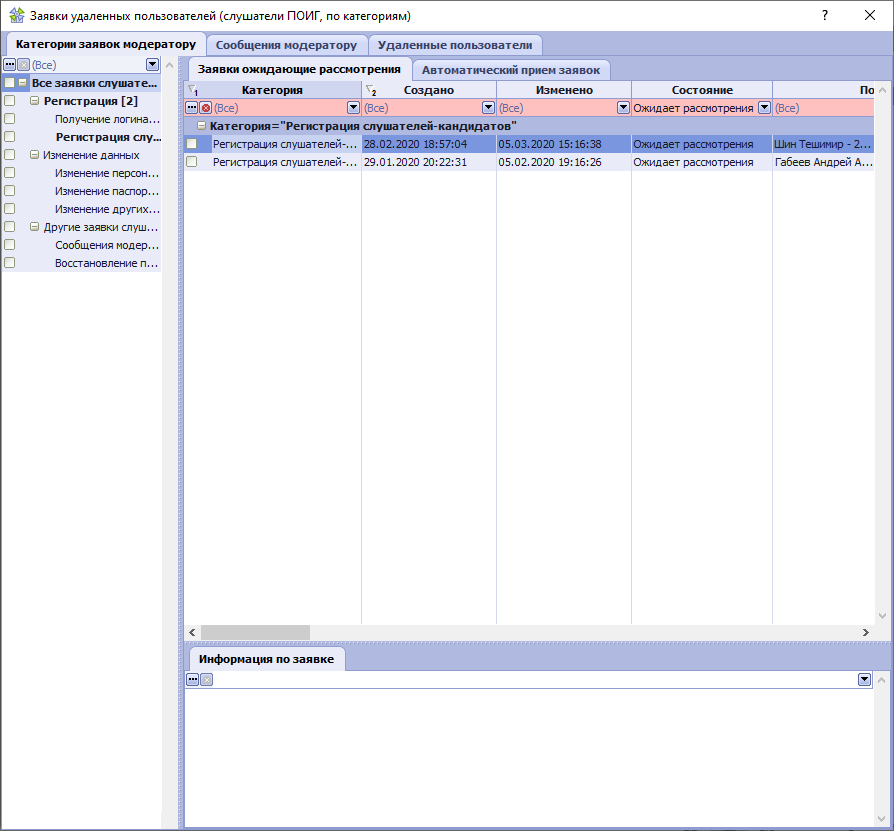
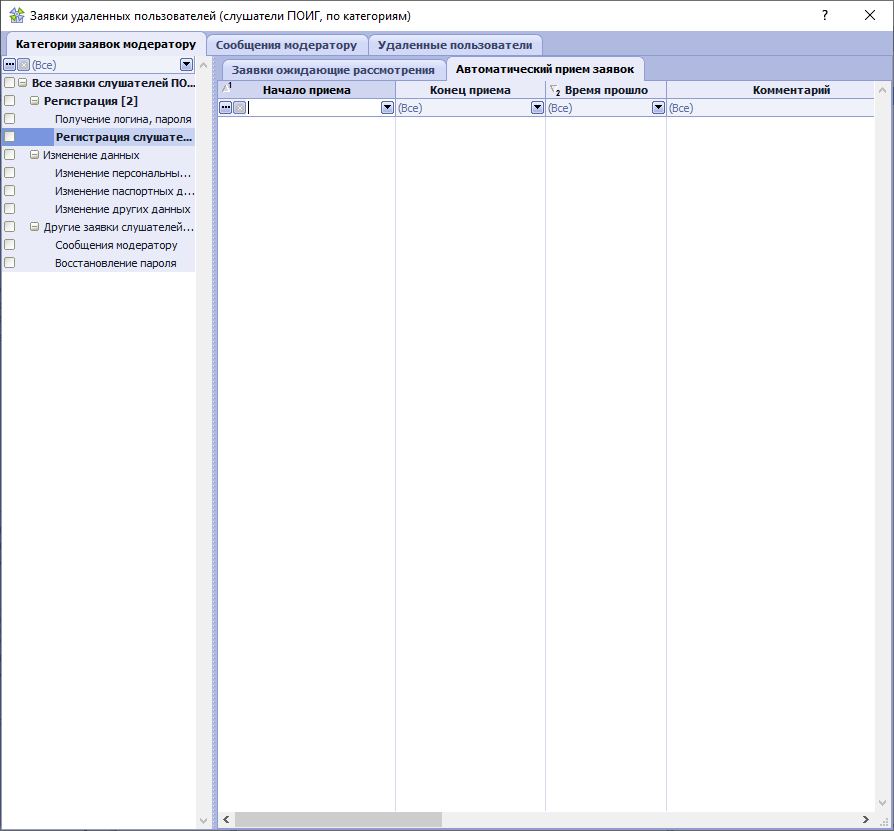
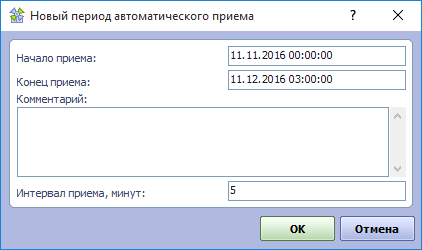
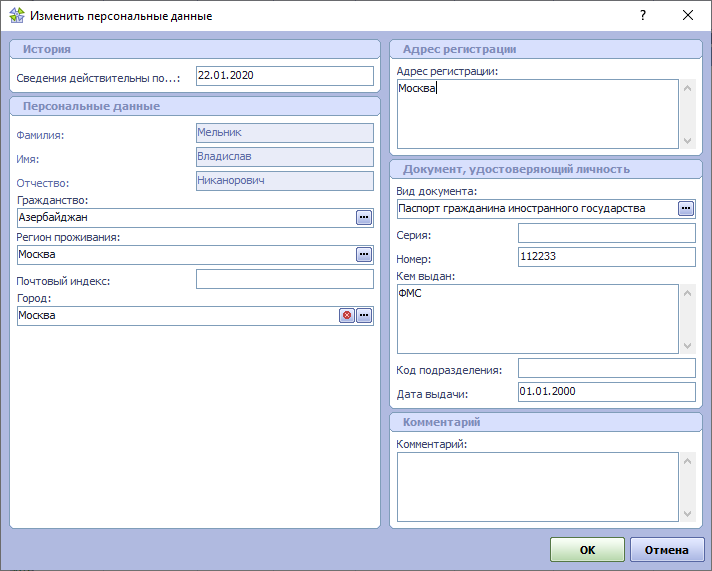
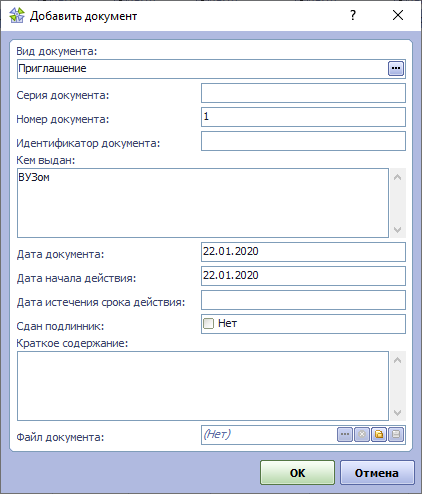
 нужно указать путь к файлу, в котором содержится скан документа.
нужно указать путь к файлу, в котором содержится скан документа.